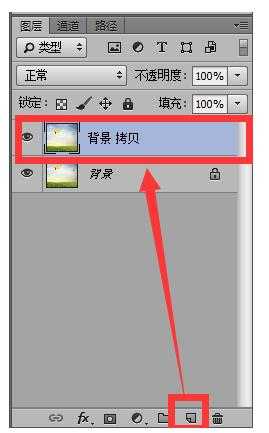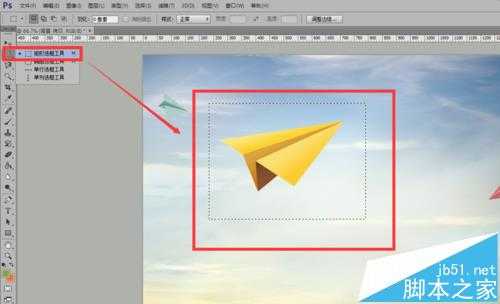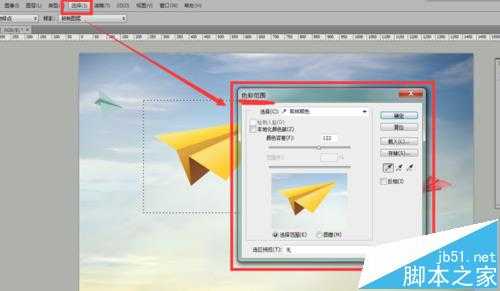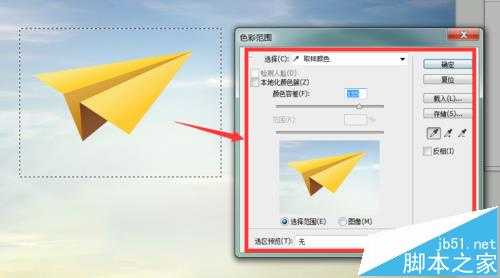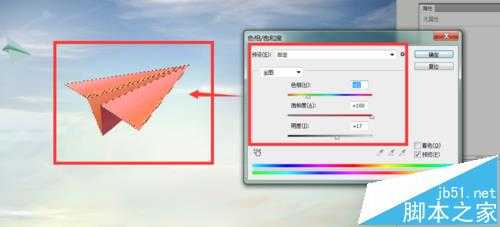ps怎么修改图片中某一事物颜色?
(编辑:jimmy 日期: 2025/12/13 浏览:2)
详细介绍如何使用Photoshop软件把一张图片中某一事物颜色改变,具体方法如下:
- 软件名称:
- Adobe Photoshop 8.0 中文完整绿色版
- 软件大小:
- 150.1MB
- 更新时间:
- 2015-11-04立即下载
1、ctrl+o,打开需要处理的图片
2、如果这张图片不需要用,可以在图片上直接截取;或者复制一下图层再使用(我采用的是复制图层的效果,防止原文件的破坏)
3、用“矩形选框工具”(椭圆、多边形都可以选择)选择需要变动颜色的事物区域
4、选择好事物后,从“选择”菜单中调出“色彩范围”
5、调整容差,改变所选的区域,以确保变色区域的选择
6、ctrl+u。或者“图像”菜单中“调整”—“色相/饱和度”,调整至需要的颜色
7、实例比较
注意事项:
此方法一般适用于着重突出或者变色,是比较基础的方法。
相关推荐:
ps怎么把图片颜色变成单色?
ps怎么快速更换logo的颜色?
photoshop怎么给二维码换颜色?
下一篇:ps怎么给图片制作木刻画效果?